Kuinka: Näin tapahtuu iPhonellesi joka kerta, kun kytket virransäästötilan päälle
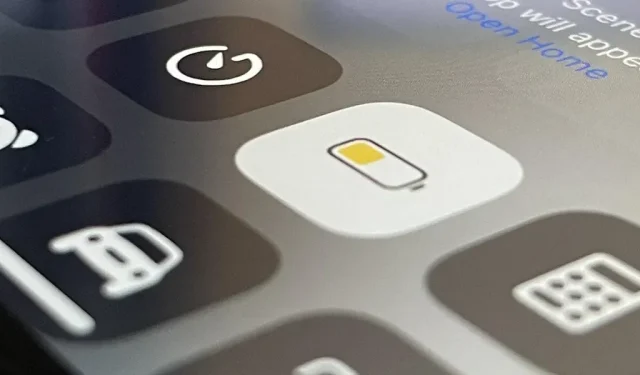
Kun otat virransäästötilan käyttöön iPhonessa, ei aina ole selvää, mitä toimenpiteitä se tekee akun kulumisen vähentämiseksi ja virran säästämiseksi. Päivittäin käyttämiisi virranhyökkääviin ominaisuuksiin tehdyt muutokset saattavat olla välittömästi havaittavissa, mutta jotkin usein käyttämäsi ominaisuudet voivat olla pois päältä tai heikentyä ilman ilmeisiä merkkejä.
iPhone kysyy, haluatko ottaa virransäästötilan käyttöön, kun akun varaustaso saavuttaa 20 % ja jäljellä oleva lataus on 10 %, mutta tämä ei ole välttämätöntä. Voit myös kytkeä sen päälle tai pois manuaalisesti kohdasta Asetukset -> Akku, Ohjauskeskus tai Siri, ja voit jopa automatisoida sen aikataulun mukaan tai tietyillä laukaisuilla Pikakuvakkeet-sovelluksen kautta.
Riippumatta siitä, miten otat sen käyttöön, virransäästötila ottaa tiettyjä virransäästötoimenpiteitä pitääkseen akun käynnissä pidempään, kunnes sinulla on aikaa ladata se. Mutta et ehkä halua vaikuttaa joihinkin käytöstä poistettuihin tai rajoitettuihin ominaisuuksiin, mikä auttaa sinua päättämään, tarvitaanko virransäästötilaa vai ei. Joten tietäminen, mitä tapahtuu, voi olla tärkeää.
Lisäksi, kun tiedät kaikki tehtävät, joihin virransäästötila väliaikaisesti vaikuttaa, voit käyttää sitä aina, kun se auttaa hillitsemään tiettyä ominaisuutta, vaikka akkusi olisikin ladattu kohtuullisesti.
Riippumatta siitä, miksi käytät Low Power -tilaa, se sammuu automaattisesti, kun iPhonesi akun varaustaso nousee 80 prosenttiin tai yli. Jotkut alla luetelluista ominaisuuksista ja tehtävistä voivat toimia normaalisti, kun virransäästötila on käytössä, kun iPhonen akun varaus on 80 % tai enemmän.
1. Poistaa 5G:n käytöstä (useimmiten)
iPhone 12 -sarjan mallit, iPhone 13 -sarjan mallit ja iPhone SE (3. sukupolvi) tukevat 5G:tä. Saat uskomattomia nopeuksia operaattorisi 5G-verkossa, mutta ei, kun virransäästötila on käytössä.
Virransäästötila poistaa 5G:n käytöstä iPhonessasi ja siirtää sinut 4G- tai LTE-verkkoon, kunnes sammutat virransäästötilan. Videon suoratoistoon ja suuriin latauksiin kannattaa kuitenkin käyttää 5G:tä, koska se on tehokkaampaa kuin 4G:n tai LTE:n käyttäminen näihin tehtäviin.
2. Poistaa 5G:n offline-tilan käytöstä
5G Standalone on erinomainen 5G-verkko, koska siinä on 5G-verkkoydin, joten se on omavarainen, eikä se ole saatavilla kaikilta operaattorilta tai mobiilivirtuaaliverkko-operaattorilta. T-Mobile on yksi harvoista operaattoreista, joka tarjoaa offline-palvelun. Ei-erillisissä 5G-verkoissa, jotka ovat yleisempiä, on 4G LTE -verkkoydin, mikä antaa sinulle joitain 5G:n etuja, mutta ei kaikkea, mihin todellinen 5G pystyy.
Low Power Mode estää offline-käytön 5G-verkkoon, mutta vain iPhone 12:ssa, iPhone 12 minissä, iPhone 12 Prossa ja iPhone 12 Pro Maxissa. Toisin kuin ei-erillinen 5G, videoiden suoratoisto ja suuret lataukset eivät jatka 5G:n offline-käyttöä, koska koko yhteys katkeaa, joten ne palaavat reaaliaikaisiin 5G-verkkoihin.
3. Vähennä näytön kirkkautta
iPhonesi näytön kirkkaus voi tyhjentää akun, jos käytät sitä aina maksimissaan. Voit vähentää virrankulutusta kytkemällä automaattisen kirkkauden päälle tai säätämällä kirkkautta Ohjauskeskuksessa tai Asetuksissa, mutta myös virransäästötila auttaa.
Aina kun otat virransäästötilan käyttöön, näyttösi himmenee hieman, etkä ehkä edes huomaa, kun näin tapahtuu, ellet etsi sitä erityisesti. Kirkkaussäätimet pysyvät ennallaan, koska iOS ei itse asiassa säädä niitä, kun virransäästötila on käytössä.
Sen sijaan todennäköisin syyllinen on White Point Reduction -ominaisuus, joka vähentää valkoisen määrää näytöllä ja alentaa yleistä kirkkautta. Reduce White Point -liukusäädin liikkuu vain 25 %:sta 100 %:iin, joten Apple voi pelata 25 %:lla virransäästötilassa.
Kun virransäästötila on käytössä, näet himmeän näytön riippumatta siitä, onko valkoisen pisteen vähennys tai automaattinen kirkkaus käytössä vai ei.
4. Poistaa sähköpostin vastaanottamisen käytöstä
Mail-sovelluksen sähköpostitilit voivat joko lähettää sinulle uusia sähköposteja, kun ne saapuvat palvelimille, vastaanottaa uusia sähköposteja määrittäminsi aikavälein tai ladata uusia sähköposteja manuaalisesti aina, kun tarkastelet tiliä tai päivität sen sivun. Tämä koskee myös muiden sovellusten tietoja, kuten kalentereita, muistiinpanoja, yhteystietoja ja sähköpostitileihin liittyviä muistutuksia. Löydät nämä asetukset kohdasta Asetukset -> Sähköposti -> Tilit -> Hae uusia tietoja.
Virransäästötila poistaa hakupalvelun käytöstä, joten sinun on tarkistettava uudet sähköpostit manuaalisesti, jos näitä tilejä ei ole asetettu push-palveluun. Kun sammutat virransäästötilan tai iPhonesi saavuttaa vähintään 80 %:n latauksen, latausaikataulusi jatkuu.
5. Lyhentää automaattisen lukituksen odotusaikaa
Oletusarvoisesti iOS laittaa näytön nukkumaan 30 sekunnin käyttämättömyyden jälkeen. Jos olet poistanut automaattisen lukituksen käytöstä tai asettanut sen arvoksi 1, 2, 3, 4 tai 5 minuuttia, virransäästötila muuttaa näytön lepotilan takaisin 30 sekuntiin, kunnes se sammutetaan.
6. Poistaa perspektiiviskaalauksen käytöstä
Perspektiivizoom siirtää aloitusnäytön taustakuvaa ja käyttöliittymäelementtejä kiihtyvyysmittarin ja gyroskoopin liiketietojen perusteella. Tausta liikkuu paljon nopeammin kuin aloitusnäytön kuvakkeiden, widgetien, hälytysten, ilmoitusten, sivupisteiden ja telakan yläkerros, mikä luo 3D-illuusion syvyydestä ja tilasta parallaksiefektillä.
Kun virransäästötila on käytössä, perspektiivin skaalaus ei ole käytössä, joten aloitusnäytössä ei tapahdu tausta- tai etualan liikettä ennen kuin virransäästötila poistetaan käytöstä.
Muut liiketehosteet, kuten sääanimaatiot Sää-sovelluksessa, live-taustakuvat, zoomaus- ja liukutehosteet näytön siirtymille, kupla- ja koko näytön tehosteet viesteissä, useimmat sovelluksen animaatiot jne. animoituvat edelleen, kun ne ovat käytössä. virransäästötilassa. Vaihtaminen kohtaan ”Vähennä liikettä” kohdassa Asetukset -> Esteettömyys -> Liike poistaa myös perspektiivin skaalauksen, mutta se vaikuttaa myös muihin juuri mainitsemiini liiketehosteisiin.
7. Poistaa animoidut taustakuvat käytöstä
Aloitusnäytön ja lukitusnäytön dynaamiset taustakuvat sisältävät objekteja, jotka liikkuvat taustalla toistuen jatkuvasti ja tuovat elämää iPhonellesi.
Kun virransäästötila on käytössä, animoitu liike pysähtyy ja sinulla on väliaikainen still-taustakuva, kunnes virransäästötila poistetaan käytöstä. Stillkuva on animoidun sarjan viimeinen katseltu ruutu, joten se voi näyttää erilaiselta aina, kun otat virransäästötilan käyttöön.
Tämä ei vaikuta live-taustakuviin (ja live-kuviin), koska sinun on aktivoitava liike manuaalisesti. Tämä ei vaikuta myös taustakuviin, jotka päivittyvät reaaliajassa iOS 16:n lukitusnäytöillä, kuten sää tai tähtitiede.
8. Keskeyttää iCloud Photo Sync
Jos käytät iCloud Photos -palvelua, iPhonesi yrittää jatkuvasti synkronoida valokuvia ja videoita kaikkien iCloud-laitteidesi välillä. Kun virransäästötila on käytössä, synkronointiprosessi pysähtyy. Kaikki otetut tai lataamasi uudet kuvat pysyvät iPhonessa vain, kunnes virransäästötila kytketään pois päältä. Valokuvissa saattaa näkyä esimerkiksi ”Lataus keskeytetty [#] kohteen kohdalla” ja ”Hallitse”-painike, joka vie sinut virransäästötilan asetuksiin. Kun virransäästötila on poistettu käytöstä, synkronoinnin pitäisi jatkua normaalisti.
9. Vähennä sovelluksen taustapäivitystä
Sovelluksen taustapäivityksen avulla sovellukset voivat tarkistaa uusia tietoja, vaikka ne eivät olisi tällä hetkellä aktiivisia. Jos olet juuri käyttänyt sovellusta, se toimii hetken sen sulkemisen jälkeen, mutta siirtyy sitten odottavaan tilaan, jossa se ei voi tehdä mitään, ellei sovelluksen taustapäivitys ole käytössä.
Kaikki sovellukset eivät tarjoa tätä ominaisuutta, mutta jos ne tarjoavat, ne voivat tarkistaa päivitykset ja uuden sisällön kauan sen jälkeen, kun olet viimeksi käyttänyt niitä. Kun jokin hyödyllinen asia, josta sovellus uskoo sinun haluavan tietää, kuten äkillinen sään muutos, saat ilmoituksen, joka varoittaa sinua tärkeistä tiedoista.
Voit ottaa käyttöön tai poistaa käytöstä taustasovellusten päivityksen koko järjestelmässä valitsemalla Asetukset -> Yleiset -> Sovelluksen päivitys taustalla. Näet myös luettelon kaikista sovelluksista, jotka päivittyvät itsestään. Jokaisessa on kytkin, jotta voit ottaa päivitysasetukset käyttöön tai poistaa ne käytöstä sovelluskohtaisesti.
Sovelluksen taustapäivitys on poissa käytöstä koko järjestelmän alueella, kun virransäästötila on käytössä, joten mikään tärkeistä ilmoituksista ei tule perille. Kun virransäästötila on poistettu käytöstä, kaikki taustalla olevat sovelluksen päivitysasetukset palautuvat aiempaan tilaan.
10. Poistaa automaattiset lataukset käytöstä
Asetusten App Storen, Kirjojen ja Musiikin automaattisten latausvaihtoehtojen avulla voit ladata sovelluksia tai mediaa automaattisesti iPhonellesi, kun ostat tai asennat sen toiseen iCloud-yhteyteen liitetyistä laitteistasi. Voit myös asettaa kaikki sovelluksesi päivittymään automaattisesti, mikä on vielä hyödyllisempää.
Kun otat virransäästötilan käyttöön, sovellusten, sovelluspäivitysten ja kirjojen automaattiset lataukset poistetaan käytöstä (mutta ei jostain syystä musiikin osalta), ja nämä rajoitukset poistetaan, kun poistat virransäästötilan käytöstä.
11. Poista videon automaattitoisto käytöstä
App Storen asetuksissa on myös Videon automaattinen toisto -vaihtoehto, joka toistaa videot automaattisesti App Storen sovellusten esikatselua varten. Jos tämä on käytössä, se sammuu tilapäisesti aina, kun otat virransäästötilan käyttöön, ja ottaa sovelluksen videon esikatselun uudelleen käyttöön automaattisesti, kun sammutat virransäästötilan.
12. Vähentää virkistystaajuutta
Kun katselet sisältöä Safarissa ja muualla iPhone 13 Prolla tai Pro Maxilla, näyttösi näyttää 120 Hz:n virkistystaajuuden 120 fps:llä. Kun virransäästötila on käytössä, virkistystaajuus ei ylitä 60 Hz nopeudella 60 fps monilla alueilla. Kaikki muut iPhone-mallit käyttävät 60 Hz nopeudella 60 fps ja laskevat 30 Hz:iin 30 fps:ssä, kun virransäästötila on käytössä.
Joten jos selaat verkkoa ja huomaat, että kaikki on hieman epäselvää, virransäästötila saattaa olla syyllinen. Voit tarkistaa virkistystaajuuden verkkotyökalulla, kuten testufo.com .
13. Vähentää suorittimen ja grafiikkasuorittimen suorituskykyä
Virkistystaajuuden pudotuksen lisäksi iOS hidastaa iPhonesi yleistä suorittimen ja grafiikkasuorittimen suorituskykyä, kun virransäästötila on käytössä. Näin ollen saatat huomata, että iPhonesi ei ehkä ole yhtä nopea ja grafiikka ei ehkä ole yhtä sujuvaa. Voit testata iPhonesi ominaisuuksia benchmarking-sovelluksella, kuten GeekBench .
14. Keskeyttää harkinnanvaraiset ja taustatoiminnot
Olen jo maininnut useita taustaprosesseja, joihin virransäästötila vaikuttaa. Saatat kuitenkin huomata muita asioita, kuten sijaintitietojen ja verkkotoiminnan päivitysten puute. Kaikki sovellukset eivät kuitenkaan ole sidottu virransäästötilaan, ja ne toimivat eri tavalla .



Vastaa